前两天看到同事制作课件,他是用常见的PowerPoint制作的,里面用的幻灯片可真不少。我发现了一个奇怪的现象,那就是他并没有给幻灯片加上名称,只有PowerPoint自动给幻灯片添加的编号,这样在设置超级链接的时候,非常麻烦,得先把目标幻灯片找到,记住编号,再进行设置,如果要修改的话,又得重新一张一张地找,很不方便。
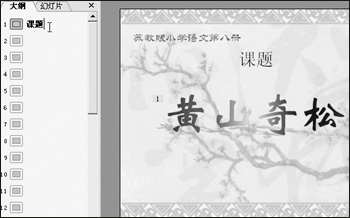
图1 给幻灯片加上名称
我问他为什么不给幻灯片加上一个名称,他说如果加上名称的话,那么在幻灯片里就会自动加上一个文本框,文本框的内容就是幻灯片的名称,而这个文本框他并不需要(如图1,给第一张幻灯片命名“课题”后,在幻灯片中就自动插入了一个文本框),所以虽然想加名称,却没办法。原来是这么回事呀,我建议他选定文本框,然后把文本框拖到幻灯片外就可以了。他半信半疑,试了一下,果然如此。于是兴致勃勃地把所有的幻灯片都加上了名称。
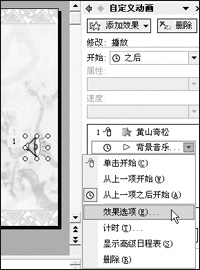
图2 选择“效果选项”
接着他说还有一个问题:他在幻灯片中插入了一段声音,于是在幻灯片中就自动加上了一个小喇叭的图标,也不想要,问有没有办法去掉。呵呵,其实如法炮制就可以了。不过,我又顺便提醒这位老兄,对付这个小喇叭,还有一个办法:选定小喇叭图标,在自定义动画窗格里单击音乐名称右侧的箭头,出现下拉框,选择其中的“效果选项…”(如图2),出现“播放声音”对话框,这里面有一个“播放时隐藏”的选项,把它选上,在放映幻灯片时就看不到这个小喇叭了。此外,这个对话框里还有一些功能值得注意,比如说可以控制音乐从什么时候开始播放,还可以选择在第几张幻灯片停止播放,这样就可以在几张幻灯片中连续播放音乐了。仔细研究一下,对制作课件可是大有益处哦。


